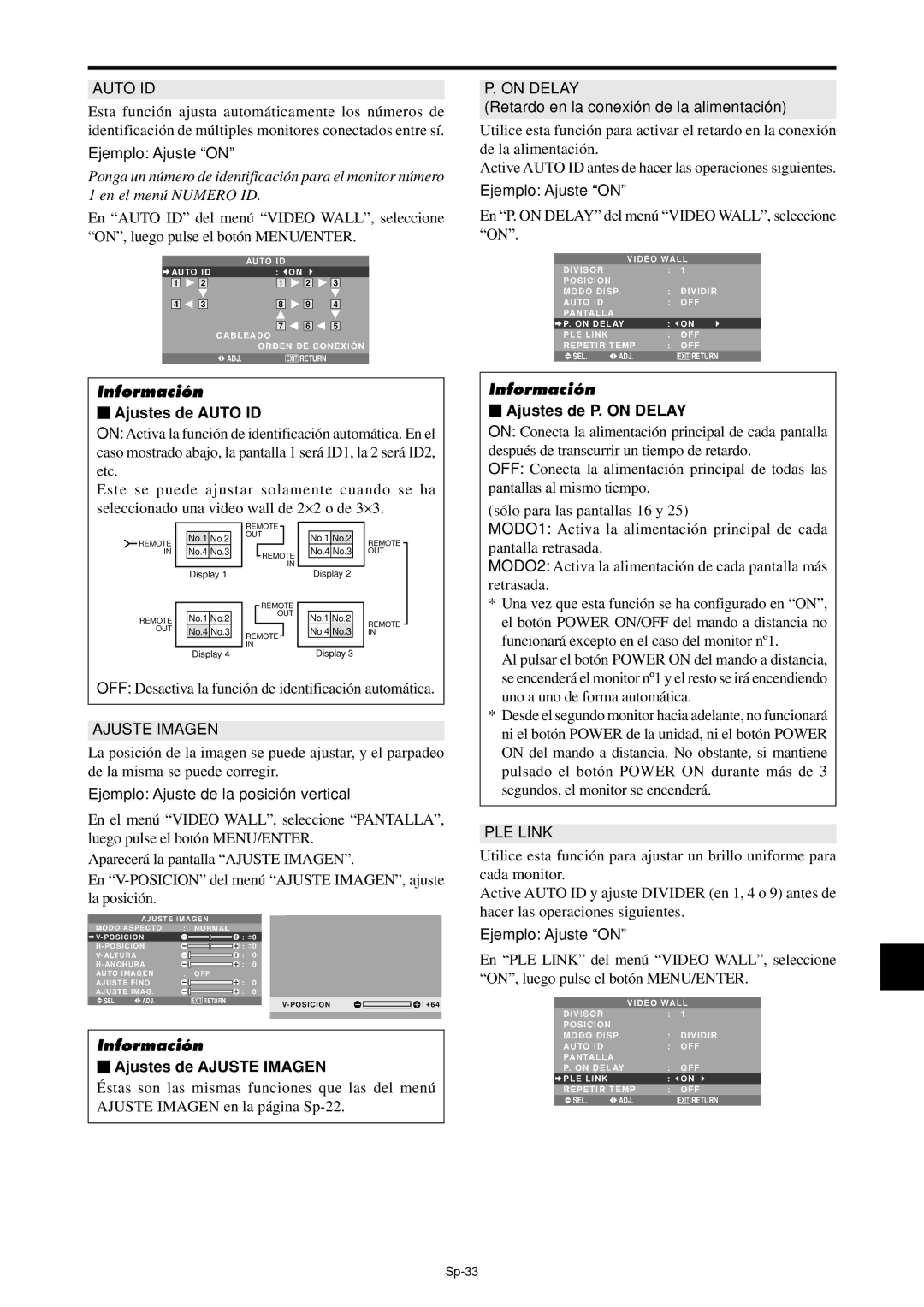AUTO ID
Esta funció n ajusta automáticamente los nú meros de identificació n de mú ltiples monitores conectados entre sí.
Ejemplo: Ajuste “ON”
Ponga un nú mero de identificació n para el monitor nú mero 1 en el menú NUMERO ID.
En “AUTO ID” del menú “VIDEO WALL”, seleccione “ON”, luego pulse el botón MENU/ENTER.
AUTO ID
AUTO ID | : | ON |
|
|
| |||||||
|
|
|
|
| 1 |
|
|
|
|
| ||
1 | 2 |
| 2 |
| 3 |
| ||||||
|
|
|
|
|
|
|
|
|
|
|
| |
3 |
|
| 9 | |||||||||
4 | 8 | |||||||||||
|
| 4 |
| |||||||||
|
|
|
|
|
|
|
|
|
|
|
| |
|
|
|
|
|
|
| 5 |
| ||||
|
|
|
|
| 7 |
| 6 |
|
| |||
CABLEADO
| ORDEN DE CONEXIÓ N |
ADJ. | EXIT RETURN |
Información
⬛Ajustes de AUTO ID
ON: Activa la función de identificación automática. En el caso mostrado abajo, la pantalla 1 será ID1, la 2 será ID2, etc.
Este se puede ajustar solamente cuando se ha seleccionado una video wall de 2⋅ 2 o de 3⋅ 3.
P. ON DELAY
(Retardo en la conexión de la alimentación)
Utilice esta funció n para activar el retardo en la conexió n de la alimentació n.
Active AUTO ID antes de hacer las operaciones siguientes. Ejemplo: Ajuste “ON”
En “P. ON DELAY” del menú “VIDEO WALL”, seleccione “ON”.
VIDEO WALL
DIVISOR |
| : | 1 |
POSICION |
|
|
|
MODO DISP. | : | DIVIDIR | |
AUTO ID |
| : | OFF |
PANTALLA |
|
|
|
P. ON DELAY | : | ON | |
PLE LINK |
| : | OFF |
REPETIR TEMP | : | OFF | |
SEL. | ADJ. |
| EXIT RETURN |
Información
⬛Ajustes de P. ON DELAY
ON: Conecta la alimentación principal de cada pantalla después de transcurrir un tiempo de retardo.
OFF: Conecta la alimentació n principal de todas las pantallas al mismo tiempo.
(só lo para las pantallas 16 y 25)
REMOTE IN
REMOTE OUT
No.1 No.2
No.4 No.3
Display 1
No.1 No.2
No.4 No.3
Display 4
REMOTE
OUT
REMOTE
IN
REMOTE
OUT
REMOTE
IN
No.1 No.2
No.4 No.3
Display 2
No.1 No.2
No.4 No.3
Display 3
REMOTE OUT
REMOTE IN
MODO1: Activa la alimentació n principal de cada pantalla retrasada.
MODO2: Activa la alimentació n de cada pantalla más retrasada.
* Una vez que esta función se ha configurado en “ON”, |
el botón POWER ON/OFF del mando a distancia no |
funcionará excepto en el caso del monitor nº1. |
Al pulsar el botón POWER ON del mando a distancia, |
se encenderá el monitor nº1 y el resto se irá encendiendo |
OFF: Desactiva la función de identificación automática.
AJUSTE IMAGEN
La posició n de la imagen se puede ajustar, y el parpadeo de la misma se puede corregir.
Ejemplo: Ajuste de la posición vertical
En el menú “VIDEO WALL”, seleccione “PANTALLA”, luego pulse el botón MENU/ENTER.
Aparecerá la pantalla “AJUSTE IMAGEN”.
En
| AJUSTE IMAGEN |
|
|
|
| |||||
MODO ASPECTO | : | NORMAL |
|
|
|
| ||||
V- POSICION |
|
|
|
| : ± 0 |
|
|
| ||
H - POSICION |
|
|
|
| : ± 0 |
|
|
| ||
V- ALTURA |
|
|
| : | 0 |
|
|
| ||
H - ANCHURA |
|
| : | 0 |
|
|
| |||
AUTO IMAGEN | : | OFF |
|
|
|
| ||||
AJUSTE FINO |
|
|
|
| : | 0 |
|
|
| |
AJUSTE IMAG . |
|
| : | 0 |
|
|
| |||
SEL. | ADJ. |
| EXIT RETURN |
| V- POSICION |
| : + 64 | |||
|
|
|
|
|
|
|
|
| ||
|
|
|
|
|
|
|
|
|
|
|
Información
⬛Ajustes de AJUSTE IMAGEN
Éstas son las mismas funciones que las del menú AJUSTE IMAGEN en la página
uno a uno de forma automática. |
* Desde el segundo monitor hacia adelante, no funcionará |
ni el botón POWER de la unidad, ni el botón POWER |
ON del mando a distancia. No obstante, si mantiene |
pulsado el botó n POWER ON durante más de 3 |
segundos, el monitor se encenderá. |
PLE LINK
Utilice esta funció n para ajustar un brillo uniforme para cada monitor.
Active AUTO ID y ajuste DIVIDER (en 1, 4 o 9) antes de hacer las operaciones siguientes.
Ejemplo: Ajuste “ON”
En “PLE LINK” del menú “VIDEO WALL”, seleccione “ON”, luego pulse el botón MENU/ENTER.
VIDEO WALL
DIVISOR |
| : | 1 |
POSICION |
|
|
|
MODO DISP. | : | DIVIDIR | |
AUTO ID |
| : | OFF |
PANTALLA |
|
|
|
P. ON DELAY | : | OFF | |
PLE LINK |
| : | ON |
REPETIR TEMP | : | OFF | |
SEL. | ADJ. |
| EXIT RETURN |